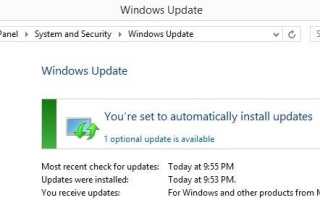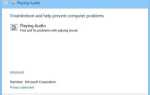Jeśli z jakichś powodów aktualizacje Windows 10 i 8.1 nie pojawią się w Sklepie Windows, oto, co musisz zrobić, aby rozwiązać problem.
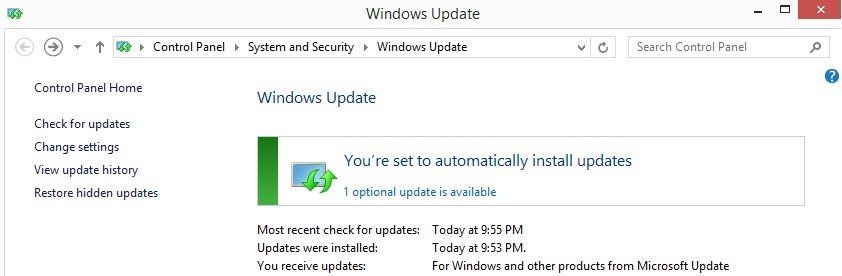
Po tym, jak Microsoft w końcu wprowadził system Windows 10, 8.1, a poza tym błąd nie widać aktualizacji Windows 10, 8.1 pojawiający się w Sklepie Windows wielu innych użytkowników zgłosiło niezliczone problemy, przez co niektórzy z nich nawet chcą odinstalować system Windows 8.1. To pierwszy poważny problem, który spróbujemy przedyskutować i być może znaleźć rozwiązanie.
Widziałem wiele osób narzekających (w tym siebie) głównie na forach pomocy technicznej Microsoft, że ich aktualizacja 10, Windows 8.1 lub Windows RT 8.1 nie pojawia się w Sklepie Windows, pozostawiając im Windows 8 i chęć aktualizacji, ale bez możliwość tego. Rozwiązania tego problemu są bardzo proste, jeśli można je zastosować w Twojej sytuacji, zbadajmy razem.
Brak aktualizacji Windows 10, 8.1, RT 8.1 — Rozwiązania
- Zainstaluj aktualizację KB2871389
- Twoja wersja systemu Windows 10 nie obsługuje bezpłatnej aktualizacji
- Tymczasowo wyłącz swój program antywirusowy
- Uruchom narzędzie do rozwiązywania problemów z aktualizacją
- Uruchom skrypt WUReset
Te rozwiązania brakującej aktualizacji systemu Windows 10, 8.1 są zalecane przez sam Microsoft, więc jeśli nie będą one działać, daj nam znać w sekcji komentarzy poniżej, a my postaramy się wspólnie pracować nad rozwiązaniem. Oczywiście, jeśli nie aktualizujesz systemu z Windows 10, 8 lub Windows 8.1 Preview, będziesz musiał kupić Windows 8.1 osobno, ponieważ Microsoft udostępnił go w tej formie.
1. Zainstaluj aktualizację KB2871389
Microsoft mógł lepiej wykonać wcześniej zadanie powiedzenia wszystkim, że muszą zaktualizować swoje systemy Windows 8 do konkretnej aktualizacji o numerze KB2871389. Będziesz potrzebować tej ostatniej aktualizacji, aby móc raz na zawsze przejść do systemu Windows 10, ponieważ służy ona jako aktualizacja pośrednia. Powodem, dla którego prawdopodobnie nie dostałeś tej ostatniej końcowej aktualizacji, był fakt, że prawdopodobnie nie ustawiłeś Windows Update do pobierania automatycznych aktualizacji, które, gdybyś to zrobił, pobrałby i zainstalowałby automatycznie tę aktualizację.
Czasami jednak Windows Update może mieć „opóźnienie” w uzyskaniu aktualizacji, tak jak miało to miejsce w moim przypadku. Jeśli więc usługa Windows Update jest wyłączona, musisz wykonać następujące czynności, aby ręcznie zainstalować aktualizację KB 2871389:
- Otwórz Windows Update — zrób to albo naciskając Windows + C, a następnie wpisując „Windows update” w polu wyszukiwania lub przesuwając palcem od prawej krawędzi ekranu, a następnie wybierz Ustawienia> Zmień ustawienia komputera> Aktualizacja i odzyskiwanie.
- Sprawdź teraz i poczekaj, aż system Windows wyszuka potrzebną aktualizację
- Kliknij Pokaż szczegóły po znalezieniu aktualizacji i dotknij
- Z dostępnych aktualizacji wybierz KB2871389 ponieważ jest to ta, której potrzebujesz, ale możesz także zainstalować dowolne inne aktualizacje
Może być konieczne ponowne uruchomienie komputera, aby zakończyć instalację niektórych aktualizacji. Zapisz i zamknij wszystkie pliki i aplikacje przed ponownym uruchomieniem, aby niczego nie stracić. Po zainstalowaniu zaktualizowanej wersji KB 2871389 uruchom ponownie komputer, przejdź do ekranu Start i poszukaj aktualizacji Windows 8.1 w Sklepie. Jeśli to nadal nie działa, sprawdź następujący krok.
2. Twoja wersja systemu Windows 10 nie obsługuje bezpłatnej aktualizacji
To był dla mnie mały szok, ale jest to twarda prawda — jeśli masz jedną z następujących wersji systemu Windows 8, to niestety nie będzie tak łatwo zaktualizować system do wersji Windows 10, 8.1, po prostu przechodząc do systemu Windows Przechowuj i szukasz darmowej aktualizacji. Są to wersje systemu Windows 8, które nie pozwalają na tak łatwą aktualizację do systemu Windows 8.1:
- Windows 8 Enterprise
- Windows 8 Pro, instalowane przez przedsiębiorstwa korzystające z aktywacji KMS
- Wersje systemu Windows 8 zainstalowane przy użyciu Plik MSDN ISO, i który został aktywowany za pomocą większej liczby kluczy aktywacyjnych
Aby dokonać uaktualnienia do systemu Windows 8.1 z wyżej wymienionych wersji systemu Windows 8, musisz być subskrybentem MSDN, aby uzyskać pliki .ISO systemu Windows 8.1. W najbliższym czasie udostępnimy przewodnik, w jaki sposób możesz to zrobić. Oczywiście, jeśli chcesz, nadal możesz zdecydować się na czystą instalację, ale nie sądzę, że naprawdę tego chcesz. Wszystkie powyższe kroki dotyczą również użytkowników Windows RT. Jednak w chwili pisania tego artykułu Microsoft wyciągnął aktualizację ze Sklepu i firma nad nią pracuje.
Upewnij się także, że Twój komputer jest zgodny z aktualizacją, którą próbujesz zainstalować. Przejdź do witryny producenta komputera i sprawdź, czy Twój komputer obsługuje system Windows 10.
3. Tymczasowo wyłącz swój program antywirusowy
Czasami oprogramowanie antywirusowe może uniemożliwić zainstalowanie przez komputer najnowszych aktualizacji systemu operacyjnego. Możesz spróbować tymczasowo wyłączyć ochronę antywirusową podczas instalowania aktualizacji. Wielu użytkowników potwierdziło, że aktualizacje pojawiły się, gdy tylko wyłączyli oprogramowanie antywirusowe. Nie zapomnij włączyć ochrony antywirusowej, gdy tylko skończysz instalować aktualizacje.
4. Uruchom narzędzie do rozwiązywania problemów z aktualizacją
Narzędzie do rozwiązywania problemów z aktualizacją to bardzo przydatne narzędzie, które pozwala rozwiązać różne problemy związane z Windows Update. Aby uruchomić narzędzie do rozwiązywania problemów z aktualizacją w systemie Windows 10, wykonaj następujące kroki:
- Przejdź do wyszukiwania> wpisz „rozwiąż problemy”> naciśnij Enter
- W sekcji „Rozpocznij pracę” wybierz Windows Update
- Uruchom narzędzie do rozwiązywania problemów z Windows Update> poczekaj, aż narzędzie przeskanuje komputer

- Sprawdź aktualizacje ponownie.
Aby uruchomić narzędzie do rozwiązywania problemów z Windows Update na starszych wersjach systemu operacyjnego, wykonaj następujące kroki:
- Przejdź do wyszukiwania> wpisz rozwiązywanie problemów> otwórz rozwiązywanie problemów
- Przejdź do System i zabezpieczenia> otwórz Napraw problemy z Windows Update
- Poczekaj, aż kreator znajdzie potencjalne problemy
- Sprawdź aktualizacje jeszcze raz
5. Uruchom skrypt WUReset
Jeśli narzędzie do rozwiązywania problemów z aktualizacją nie rozwiązało problemu, spróbuj uruchomić skrypt WUReset. Zasadniczo ten skrypt jest skryptem wsadowym, który resetuje wszystkie składniki usługi Windows Update. Aby uzyskać więcej informacji na ten temat i przewodnik krok po kroku, jak go używać, sprawdź ten post.
Jeśli przeprowadzasz aktualizację z wersji zapoznawczej systemu Windows 8.1, wkrótce opublikujemy również krótki przewodnik na ten temat. Daj nam znać, czy te obejścia pomogły Ci w końcu uaktualnić system do Windows 10. Jeśli nie, wspomnij o szczegółowych błędach, które otrzymujesz, a my postaramy się znaleźć wspólne rozwiązanie, jeśli takie istnieje.